Win10系统10041版本如何更新
- 时间:2017-04-05 15:46
- 来源:下载吧
- 编辑:xusuwen
Win10系统10041版本更新方法:
1、左键点击桌面右下角的“通知”图标。

2、在打开的通知窗口,我们左键点击右下角的所有设置,打开系统设置。
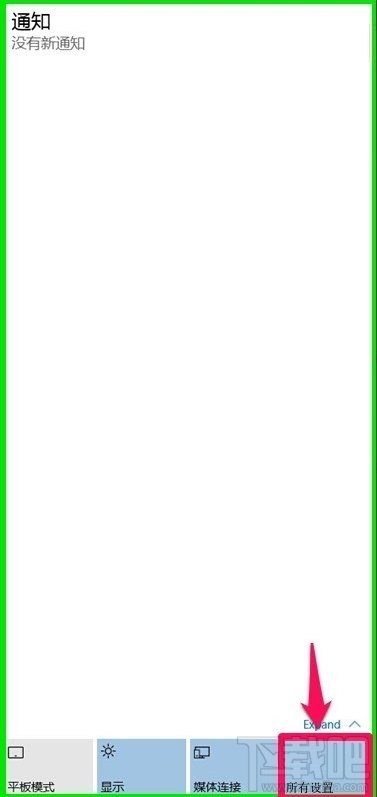
3、在设置窗口,我们可以看到更新和恢复的项目,左键点击更新和恢复。
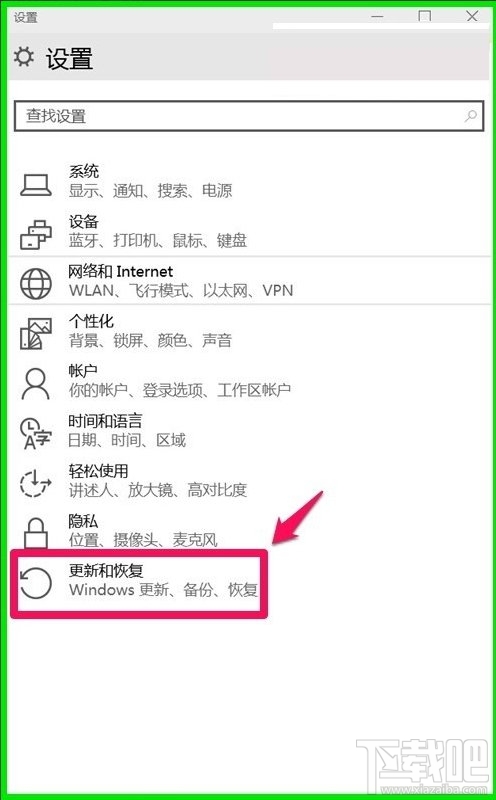
4、在更新和恢复窗口,我们左键点击Windows更新。
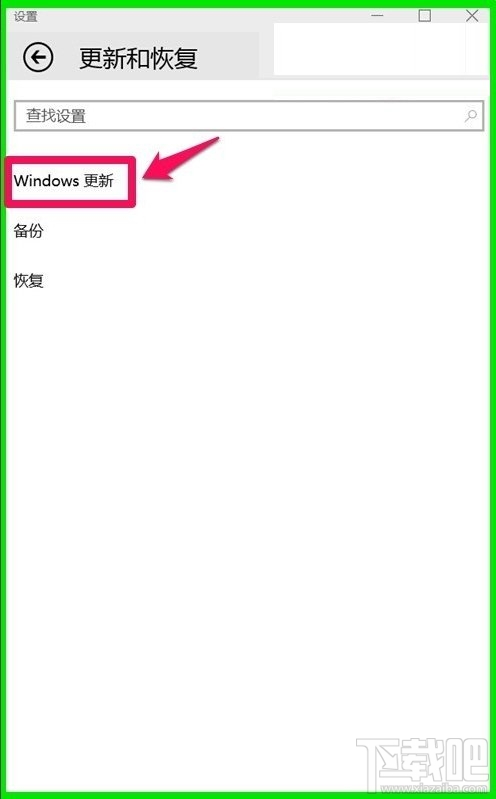
5、在Windows更新窗口,我们可以看到系统的提示有可用更新,但这里没有安装或者更新的选项,只有已经安排了重启,立即重新启动的项目,我们点击立即重新启动。
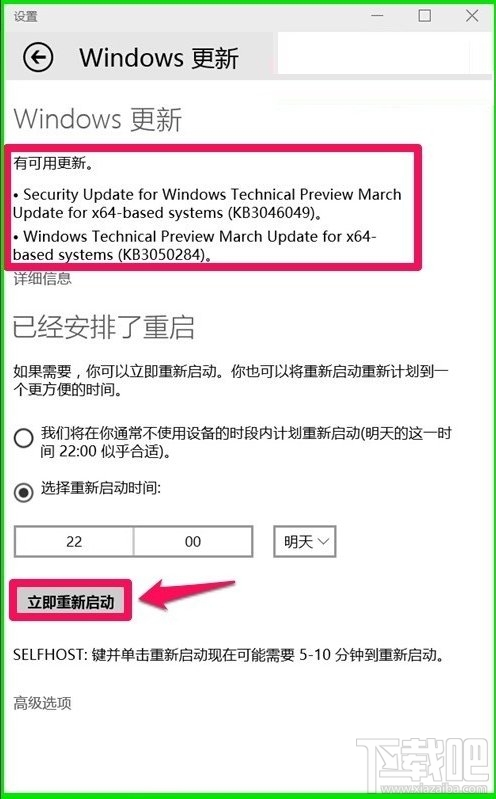
6、我们点击立即重新启动后,计算机重启,进行系统更新。

7、系统更新完成后,计算机重启进入系统桌面,我们再打开Windows更新窗口,可见你的设备是新的。说明系统正常完成了更新。
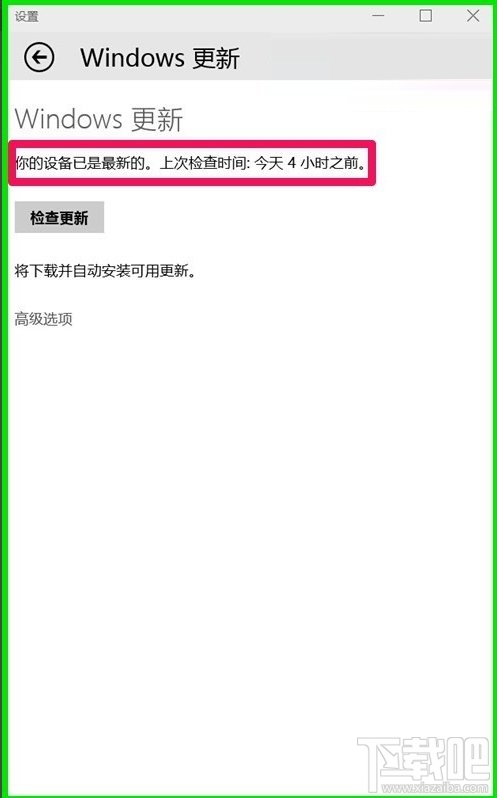
8、今天打开Windows更新,发现有“可用更新”,我正在下载准备更新。
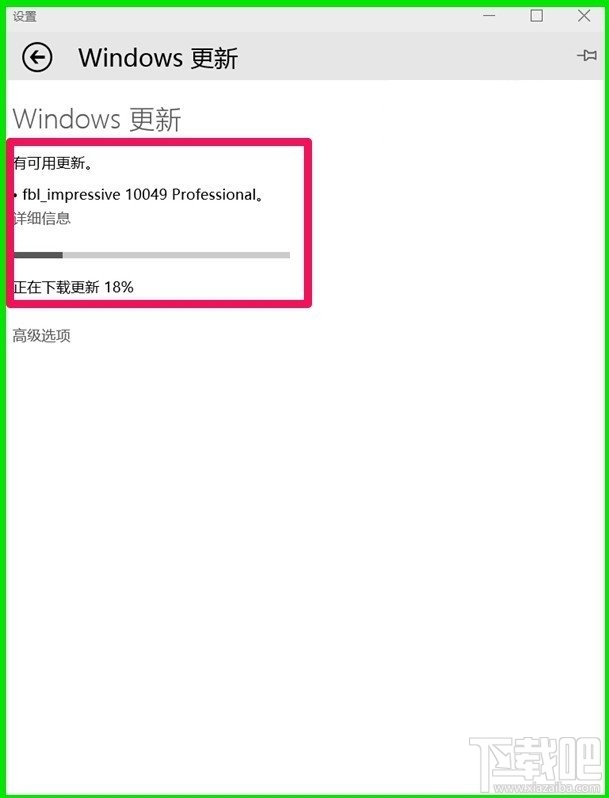
最近更新
-
 游帮帮加速器怎么登录
游帮帮加速器怎么登录
游帮帮加速器通过智能网络优化技术,帮助玩
- 2 网易有道词典怎么清除缓存 06-03
- 3 网易有道词典怎么实景翻译 06-03
- 4 网易有道词典怎么实时翻译 06-03
- 5 网易有道词典怎么在其他软件上进行翻译 06-03
- 6 网易有道词典怎么得到日语字母 06-03
人气排行
-
 百度云盘下载速度慢破解教程 非会员限速破解
百度云盘下载速度慢破解教程 非会员限速破解
百度云盘曾几何时凭着超大容量、不限速和离线下载三大宝剑,一举
-
 Gmail打不开登录不了邮箱解决方法
Gmail打不开登录不了邮箱解决方法
Gmail邮箱打不开已成为事实,很多网友都在搜索gmail邮箱登录不了
-
 Google地图怎么查询地图坐标,谷歌地图怎么输入坐标查询
Google地图怎么查询地图坐标,谷歌地图怎么输入坐标查询
我们平时大家站的每一个地方,都有他唯一的坐标,像我们平时说的
-
 如何快速破解压缩包(rar,zip,7z,tar)密码?
如何快速破解压缩包(rar,zip,7z,tar)密码?
我们日常使用电脑时,几乎每天都会接触到压缩包文件,有时会遇到
-
 百度云盘下载文件过大限制破解 百度网盘直接下载大文件教程
百度云盘下载文件过大限制破解 百度网盘直接下载大文件教程
百度云盘(百度网盘)是非常方便好用的在线网盘,但要下载超过1G
-
 腾讯QQ6.1体验版本安装
腾讯QQ6.1体验版本安装
腾讯QQ6.1体验版本安装,腾讯qq不断的更新换代,现在来到QQ6.1,
-
 战网卡在“战网开启中”解决方法
战网卡在“战网开启中”解决方法
很多朋友登录战网客户端出现“战网开启中”卡在这个窗口中的情况
-
 优酷会员/付费电影破解教程(一键破解可在线播放)
优酷会员/付费电影破解教程(一键破解可在线播放)
优酷是国内比较大的在线视频网站,不仅有有趣好玩的视频,还有很
-
 谷歌地球专业版(Google Earth Pro)免费许可证密匙
谷歌地球专业版(Google Earth Pro)免费许可证密匙
价值399美刀的谷歌地球专业版(GoogleEarthPro)终于免费了,之前还
-
 crx文件怎么打开安装
crx文件怎么打开安装
谷歌浏览器为了防范插件在用户不知情的情况下安装到浏览器中,从
